
КАТЕГОРИИ:
Архитектура-(3434)Астрономия-(809)Биология-(7483)Биотехнологии-(1457)Военное дело-(14632)Высокие технологии-(1363)География-(913)Геология-(1438)Государство-(451)Демография-(1065)Дом-(47672)Журналистика и СМИ-(912)Изобретательство-(14524)Иностранные языки-(4268)Информатика-(17799)Искусство-(1338)История-(13644)Компьютеры-(11121)Косметика-(55)Кулинария-(373)Культура-(8427)Лингвистика-(374)Литература-(1642)Маркетинг-(23702)Математика-(16968)Машиностроение-(1700)Медицина-(12668)Менеджмент-(24684)Механика-(15423)Науковедение-(506)Образование-(11852)Охрана труда-(3308)Педагогика-(5571)Полиграфия-(1312)Политика-(7869)Право-(5454)Приборостроение-(1369)Программирование-(2801)Производство-(97182)Промышленность-(8706)Психология-(18388)Религия-(3217)Связь-(10668)Сельское хозяйство-(299)Социология-(6455)Спорт-(42831)Строительство-(4793)Торговля-(5050)Транспорт-(2929)Туризм-(1568)Физика-(3942)Философия-(17015)Финансы-(26596)Химия-(22929)Экология-(12095)Экономика-(9961)Электроника-(8441)Электротехника-(4623)Энергетика-(12629)Юриспруденция-(1492)Ядерная техника-(1748)
Щелкнуть по правой ручке и потянуть за нее мышью, переместив окружность в положение 2
|
|
|
|
Например, при выборе отрезка появляются его конечные и средняя точки, а при выборе окружности центр и точки четвертей окружности. Если щелкнуть на самой ручке, то она становится активной (меняет цвет заполнения) и ее можно использовать для преобразования объекта. Активная ручка выделяется красным цветом. Для снятия выделения необходи_ мо щелкнуть по активной ручке еще раз.
Использование ручек редактирования
Редактировать объекты можно не только при помощи команд редактирования. В системе AutoCAD есть способ редактирования примитивов – с помощью ручек. Ручки – маленькие квадратики, которые появляются в определяющих точках объекта при его выборе.
Упражнение 4.2. Использование ручек редактирования
1. Открыть файл «Чертеж 3» и сохранить его под именем «Чертеж 4». Если он был у вас открыт, но сейчас вы работаете с другим чертежом, то его можно найти в списке окна системного меню Window (Окно). В про_ тивном случае вы откроете через меню File ⇒ Open (Файл ⇒ Открыть) версию Read only (Только для чте_
ния – то есть нельзя сохранять его под этим же именем).
2. Уменьшить радиус окружности (рис. 4.8а): _ щелкнуть по окружности 1;
| Глава 4. Преобразование элементов чертежа | |
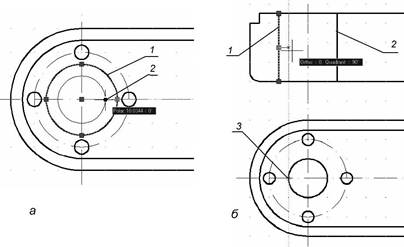
Рис. 4.8. Уменьшение радиуса окружности при помощи ручек и дополне< ние чертежа новыми элементами
3. Перенести прямые 1 и 2 в соответствие с размерами окружности (рис. 4.8б):
щелкнуть по прямой 1;
включить режим ORTHO (ОРТО) и режим OTRACK (ОСЛЕЖ) в строке состояния;
|
|
|
|
|
Дата добавления: 2014-12-07; Просмотров: 377; Нарушение авторских прав?; Мы поможем в написании вашей работы!